premiere软件在使用过程中,部分用户会遇到视频预览画面出现黑屏的问题,这该如何处理?以下是详细的解决步骤,一起来了解下!
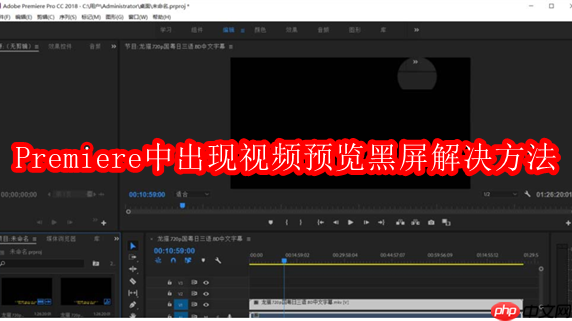
首先打开PR项目,尝试播放之前编辑的视频内容,若发现预览窗口显示为黑色画面,
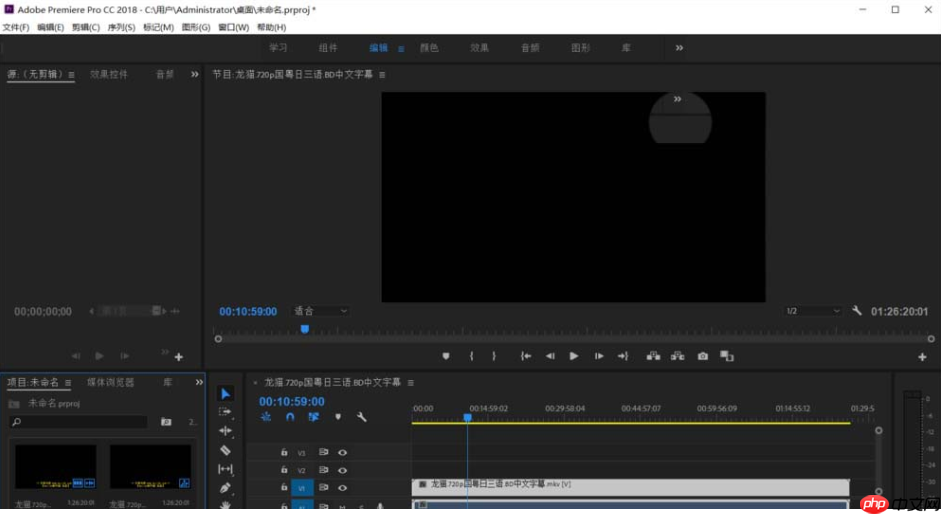
接着进入顶部菜单栏,选择【文件】→【项目管理】→【常规】,如图所示操作,
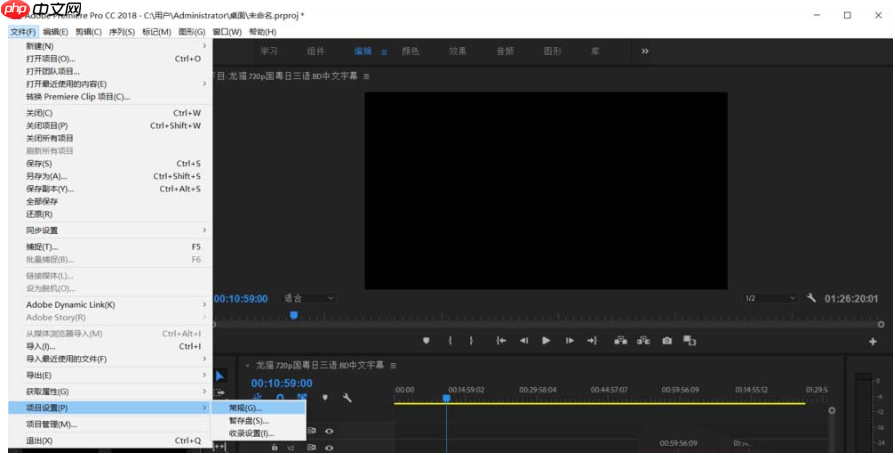
此时会进入项目设置界面,切换至【常规】选项卡,找到【视频渲染和回放】部分。默认的渲染模式通常为【CUDA GPU加速】,这可能是造成黑屏的根源,
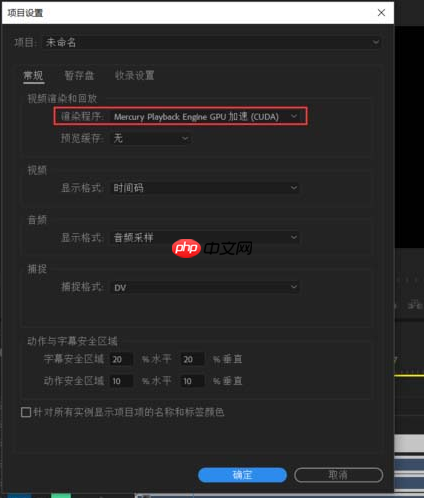
点击“渲染程序”右侧的下拉箭头,在列表中选择【仅MPE软件】,然后点击“确定”保存设置,
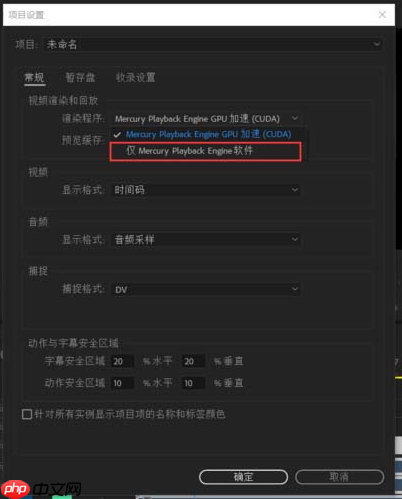
系统会弹出提示窗口,询问是否删除或保留现有预览文件,可根据需要选择【删除预览】或【保持预览】,
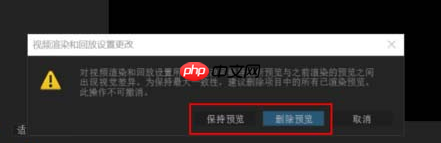
完成设置后返回Premiere主界面,再次播放视频即可正常显示预览画面,黑屏问题成功解决。
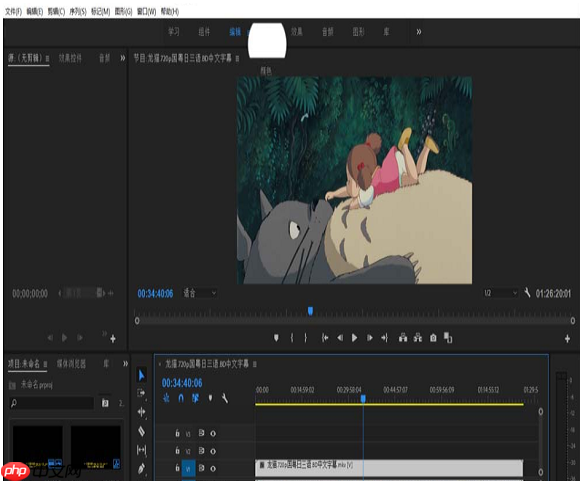
以上就是Premiere中出现视频预览黑屏解决方法的详细内容,更多请关注php中文网其它相关文章!

每个人都需要一台速度更快、更稳定的 PC。随着时间的推移,垃圾文件、旧注册表数据和不必要的后台进程会占用资源并降低性能。幸运的是,许多工具可以让 Windows 保持平稳运行。




Copyright 2014-2025 https://www.php.cn/ All Rights Reserved | php.cn | 湘ICP备2023035733号